
Եթե հաճախ եք օգտագործում MS Word- ը աշխատանքի կամ սովորելու համար, չափազանց կարեւոր է վայելել ծրագրի վերջին տարբերակը: Ի լրումն այն բանի, որ Microsoft- ը փորձում է արագ շտկել սխալները եւ վերացնել դրանց ուղեղի աշխատանքի թերությունները, այնպես որ դրանք պարբերաբար դրանում նոր առանձնահատկություններ են ավելացնում:
Լռելյայն, յուրաքանչյուր ծրագրի պարամետրերում, որոնք ընդգրկված են Microsoft Office փաթեթում, թարմացումների ավտոմատ տեղադրումը միացված է: Եվ, այնուամենայնիվ, երբեմն անհրաժեշտ է ինքնուրույն ստուգել `թարմացումները մատչելի են ծրագրաշարի համար: Օրինակ, կարող է անհրաժեշտ լինել աշխատանքի որոշակի խնդիրներ վերացնելու համար:
Դաս. Ինչպես խնայել փաստաթուղթը, եթե բառը կախված է
Ստուգելու համար, արդյոք կան թարմացումներ եւ, ըստ էության, թարմացրեք խոսքը, հետեւեք այս քայլերին.
1. Բացեք բառը եւ կտտացրեք «Ֆայլ».

2. Ընտրեք բաժին «Հաշիվ».

3. Բաժնում «Ապրանքի վերաբերյալ տեղեկատվություն» սեղմել կոճակը «Թարմացրեք կարգավորումները».
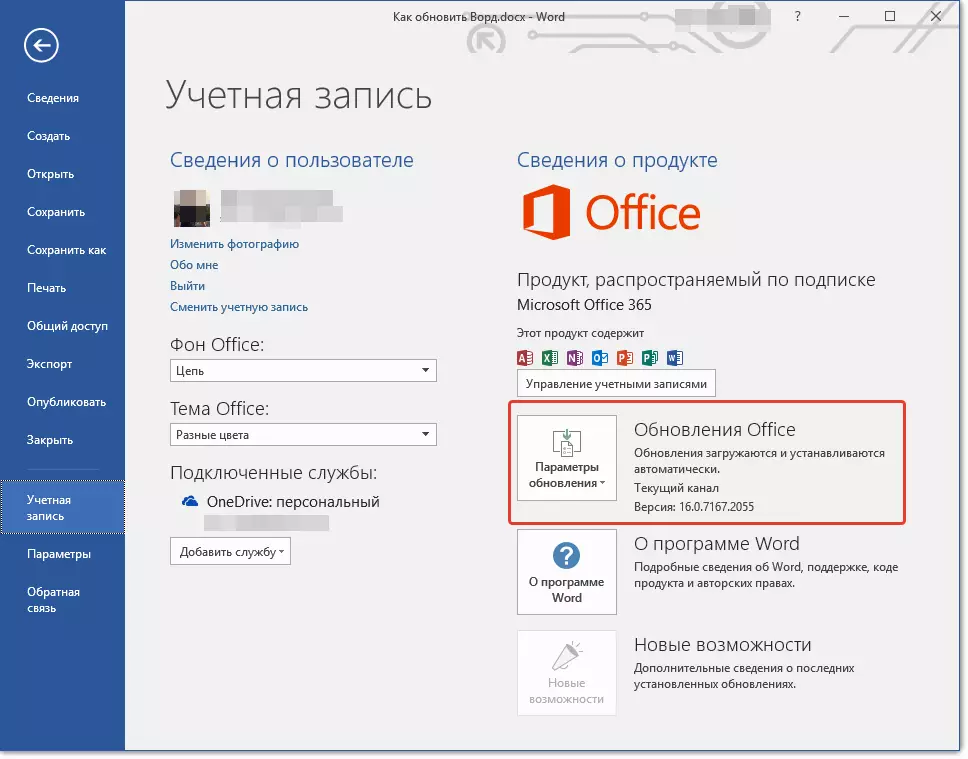
4. Ընտրեք «Թարմացում».
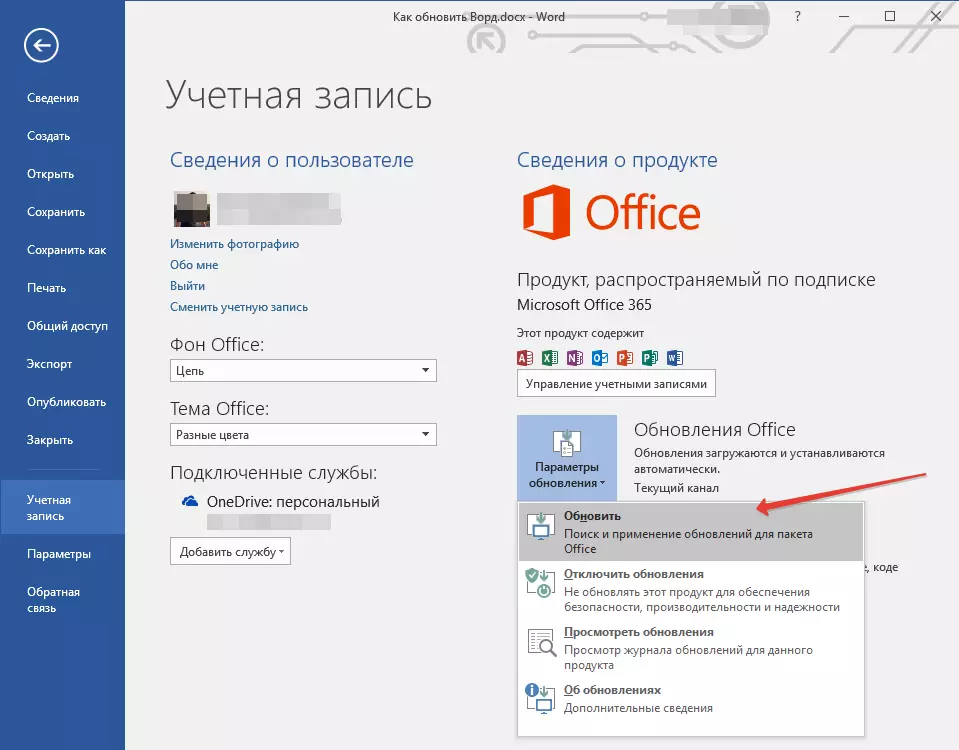
5. Թարմացումների առկայության ստուգում: Եթե այդպես է, դրանք ներբեռնվելու եւ տեղադրվելու են: Եթե թարմացումներ չկան, կտեսնեք հետեւյալ հաղորդագրությունը.
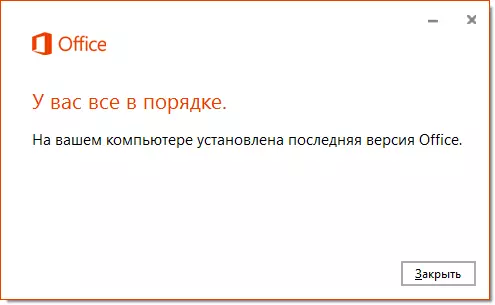
6. Շնորհավոր, դուք կունենաք բառի վերջին տարբերակը:
Նշում: Անկախ Microsoft Office ծրագրերից, որոնք դուք կթարմացնեք, թարմացումները (առկայության դեպքում) կբեռնվեն եւ տեղադրվելու են գրասենյակային բոլոր բաղադրիչների համար (Excel, PowerPoint, Outlook եւ այլն):
Հնարավորության մատչելիության մատչելիության մատչելիություն
Բաժնի դեպքում «Թարմացրեք գրասենյակ» Դուք կարեւորվել եք դեղին գույնով, եւ երբ կտտացնում եք կոճակը «Թարմացրեք կարգավորումները» գլուխ «Թարմացում» Ոչ, գրասենյակային ծրագրերի ավտոմատ թարմացման գործառույթը անջատված է: Հետեւաբար, բառը թարմացնելու համար այն պետք է միացված լինի:
1. Բացեք ընտրացանկը «Ֆայլ» եւ գնացեք բաժին «Հաշիվ».

2. Կտտացրեք կոճակը «Թարմացրեք կարգավորումները» եւ ընտրեք «Միացնել թարմացումները».

3. Հաստատեք ձեր գործողությունները `կտտացնելով «Այո» Պատուհանում, որը հայտնվում է:
4. Microsoft Office- ի բոլոր բաղադրիչների ավտոմատ թարմացումները միացված կլինեն, այժմ կարող եք թարմացնել բառը `օգտագործելով վերը ներկայացված հրահանգը:

Այս ամենը, այս փոքրիկ հոդվածից դուք սովորեցիք, թե ինչպես թարմացնել բառը: Խորհուրդ ենք տալիս միշտ օգտագործել ծրագրային ապահովման վերջին տարբերակները եւ պարբերաբար տեղադրել մշակողների թարմացումներ:
